Jak naprawić błąd Windows Update 0x800f0831 podczas aktualizacji
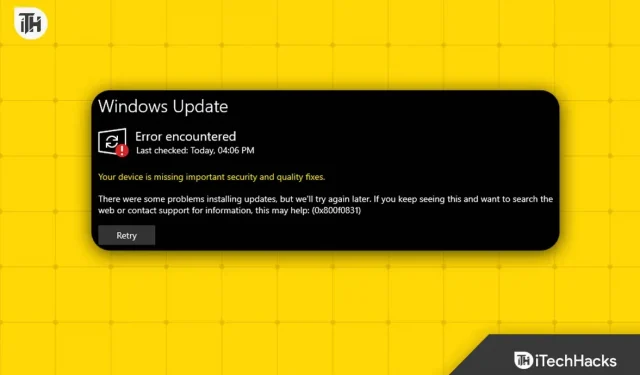
W obliczu błędu 0x800f0831 podczas próby aktualizacji systemu Windows? Wielu użytkowników napotkało ostatnio ten problem podczas próby aktualizacji systemu Windows. Z powodu tej aktualizacji system Windows nie zostanie zaktualizowany na komputerze. Jeśli nie otrzymujesz żadnych aktualizacji na swoim komputerze, przyczyną może być ten błąd.
Ten problem może być spowodowany różnymi przyczynami, takimi jak konflikt oprogramowania innych firm, brak miejsca na dysku, uszkodzone pliki systemowe, problemy ze składnikami Windows Update itp.
Napraw błąd 0x800f0831 Windows Update
Omówmy wszystkie kroki rozwiązywania problemów, aby naprawić błąd Windows Update 0x800f0831.
Użyj skanowania SFC i skanowania DISM
Ten problem może wystąpić, jeśli pliki systemowe są uszkodzone. Uruchom skanowanie SFC, aby naprawić uszkodzone pliki systemowe, co naprawi problem. Oto kroki w tym celu:
- Naciśnij jednocześnie klawisze Windows + R, aby otworzyć okno dialogowe Uruchom .
- Wpisz cmd w oknie dialogowym Uruchom i naciśnij Ctrl + Shift + Enter, aby uruchomić Wiersz polecenia z uprawnieniami administratora.
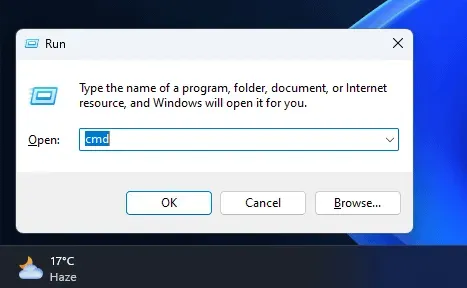
- W oknie wiersza polecenia wpisz sfc /scannow i naciśnij klawisz Enter , aby go wykonać.
- Poczekaj na uruchomienie skanowania SFC i uruchom ponownie komputer po zakończeniu procesu.
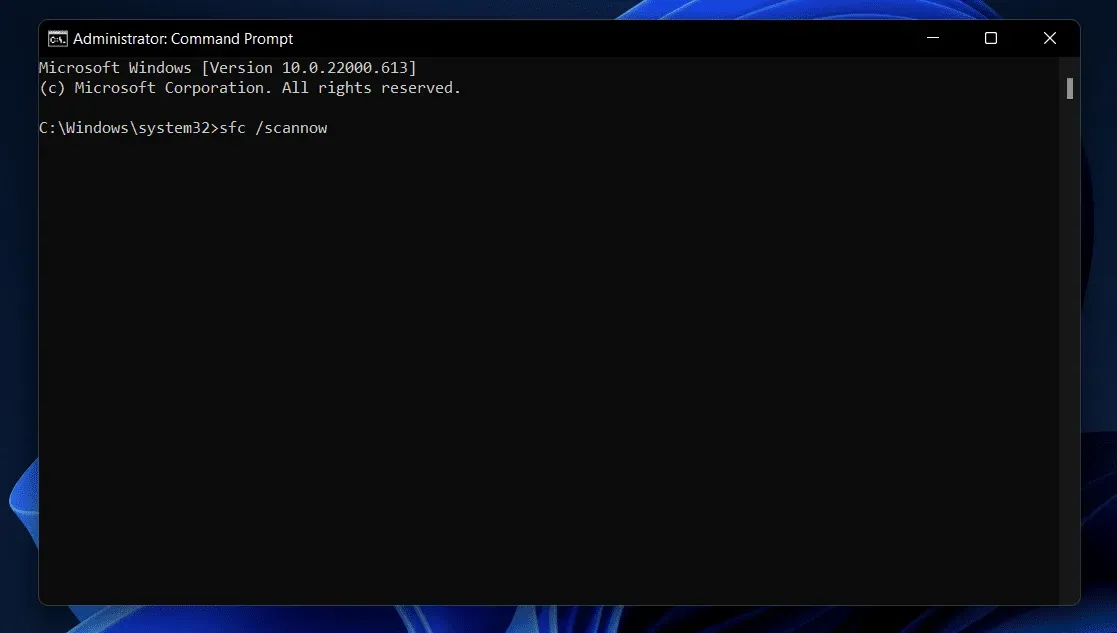
Skanowanie SFC powinno najprawdopodobniej rozwiązać problem, ale jeśli nie, uruchom skanowanie DISM, wykonując czynności podane poniżej:
- Otwórz menu Start na swoim komputerze.
- Wyszukaj CMD , kliknij prawym przyciskiem myszy Wiersz polecenia w wynikach wyszukiwania i wybierz Uruchom jako administrator .
- Teraz uruchom kolejno następujące polecenia:
- DISM /Online /Cleanup-Image /CheckHealth
- DISM /Online /Cleanup-Image /ScanHealth
- DISM /Online /Cleanup-Image /RestoreHealth
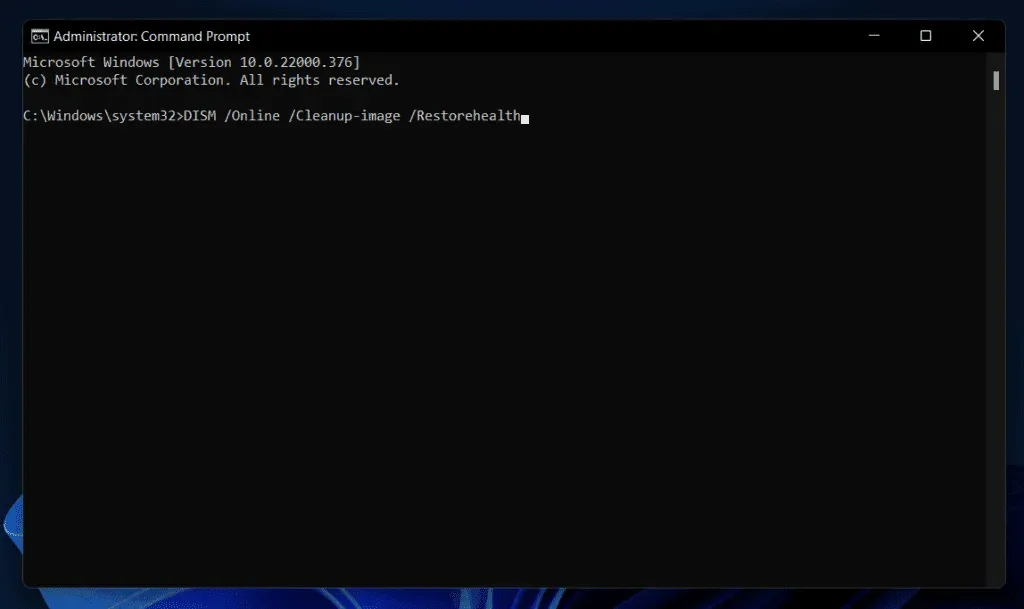
- Uruchom ponownie komputer po uruchomieniu powyższych poleceń.
Zresetuj składniki Windows Update
Jeśli coś jest nie tak ze składnikami usługi Windows Update, może to również powodować ten problem. Możesz ponownie uruchomić składniki usługi Windows Update, aby rozwiązać ten problem. Aby to zrobić, wykonaj kroki podane poniżej:
- Naciśnij klawisz Windows na klawiaturze, aby otworzyć menu Start .
- Wpisz „Wiersz polecenia” , zaznacz go i kliknij „Uruchom jako administrator” .
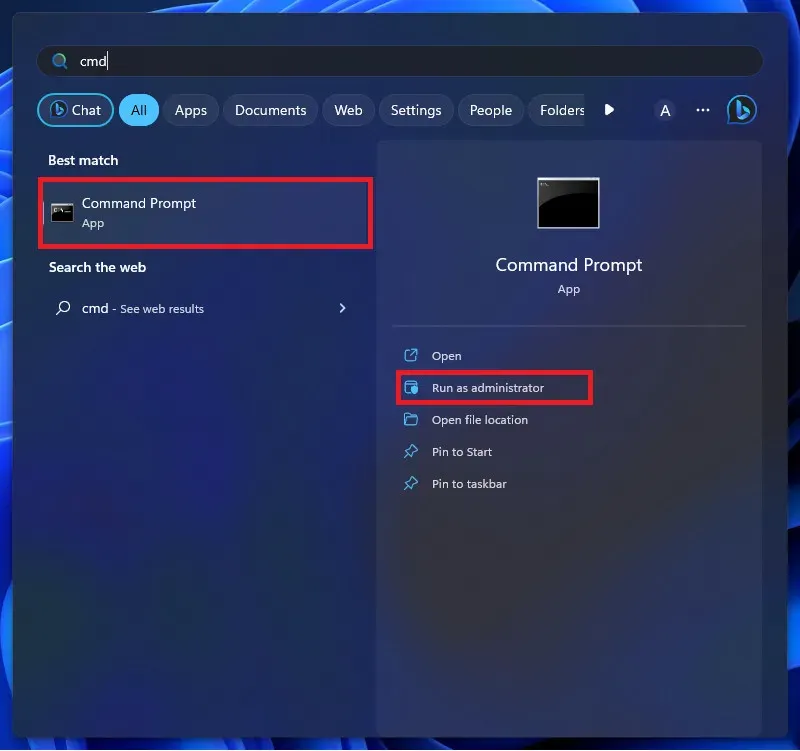
- W oknie wiersza polecenia uruchom kolejno następujące polecenia.
- net stop wuauserver
- bity stopu netto
- net stop cryptsvc
- net start wuauserver
- bity startowe sieci
- net start cryptsvc
- %systemroot%SoftwareDistributionSoftwareDistribution.bak
- %systemroot%system32catroot2catroot2.bak
- bity startowe sieci
- net start wuauserver
- net start appidsvc
- net start cryptsvc
- Następnie zamknij wiersz polecenia. Spowoduje to ponowne uruchomienie składnika Windows Update.
Uruchom narzędzie do rozwiązywania problemów z Windows Update
System Windows ma narzędzie do rozwiązywania problemów, wbudowane narzędzie do rozwiązywania problemów, które mogą wystąpić na komputerze. Możesz uruchomić narzędzie do rozwiązywania problemów z Windows Update, jeśli napotkasz błąd Windows Update 0x800f0831. Można to zrobić, wykonując czynności podane poniżej:
- Otwórz aplikację Ustawienia na komputerze; można to zrobić, naciskając jednocześnie klawisze Windows + I.
- Kliknij kartę System po lewej stronie, a następnie kliknij prawym przyciskiem Rozwiązywanie problemów .
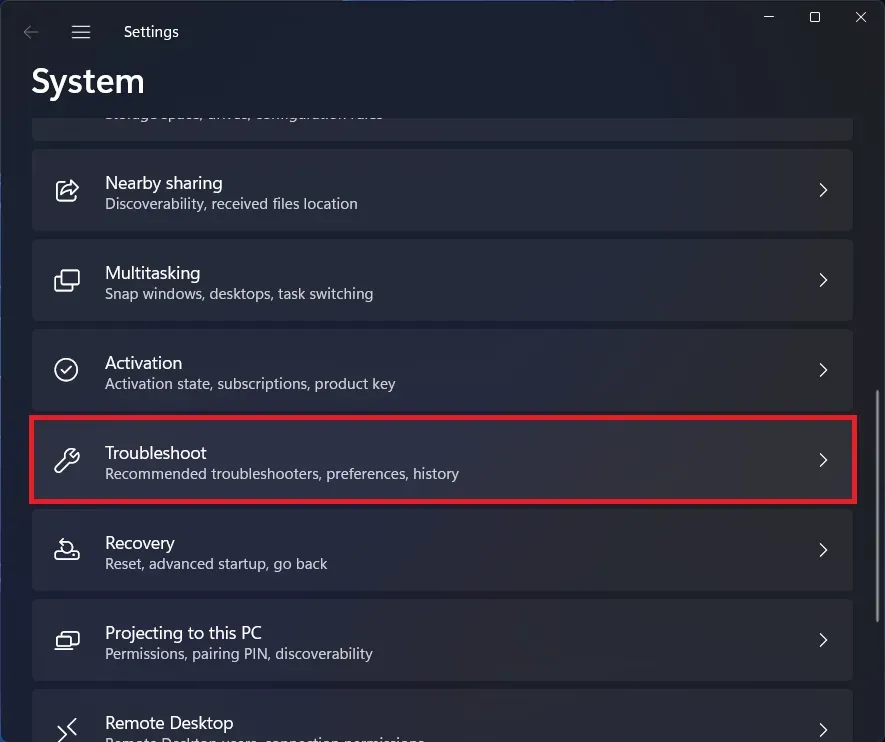
- Następnie kliknij „Inne narzędzia do rozwiązywania problemów” .
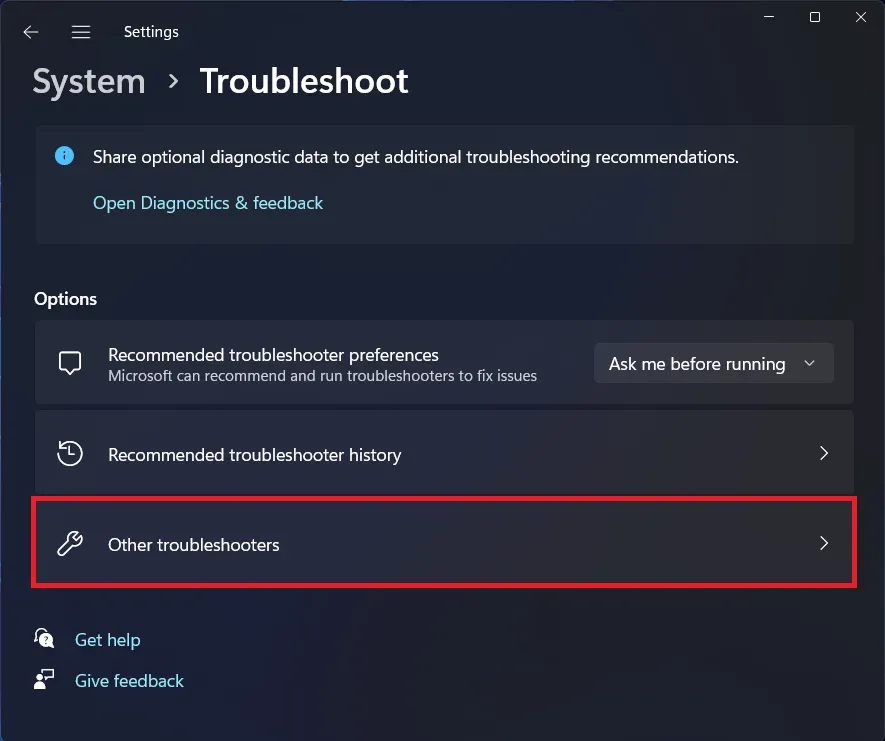
- Znajdź narzędzie do rozwiązywania problemów z Windows Update na liście narzędzi do rozwiązywania problemów; kliknij znajdujący się obok przycisk Uruchom , aby uruchomić narzędzie do rozwiązywania problemów z Windows Update.
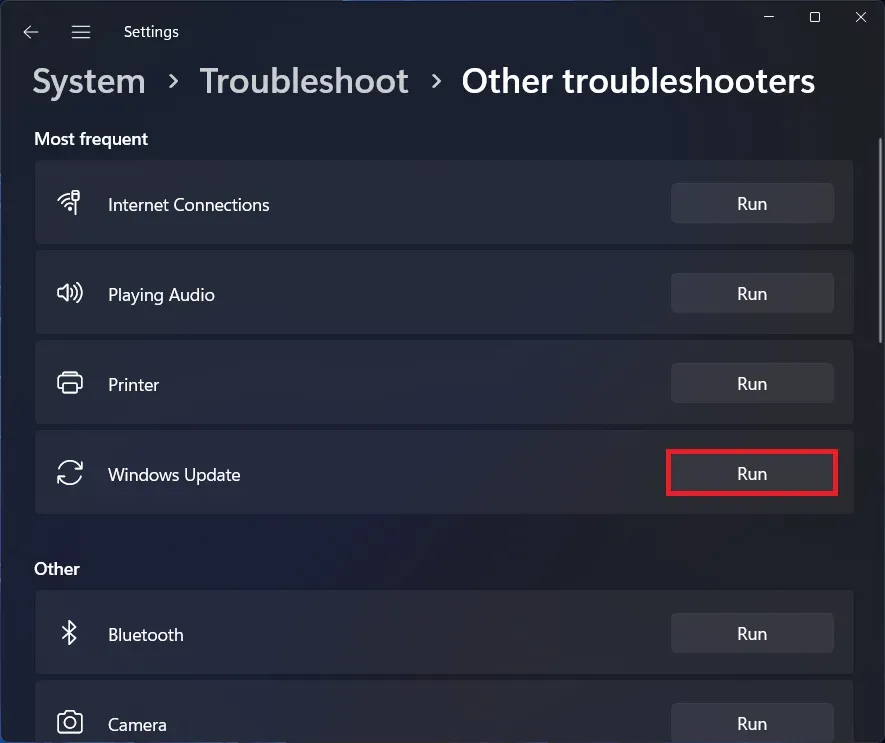
Zresetuj konfigurację sieci
Jeśli masz wolny i niestabilny internet, może to również powodować błąd aktualizacji 0x800f0831. Możesz zresetować konfigurację sieci, aby rozwiązać problem. Aby to zrobić, wykonaj kroki podane poniżej:
- Naciśnij klawisz Windows na klawiaturze, a następnie wpisz CMD .
- W wynikach wyszukiwania kliknij prawym przyciskiem myszy Wiersz polecenia , a następnie wybierz Uruchom jako administrator.
- Tutaj wprowadź i wykonaj kolejno następujące polecenia:
- wpisz netsh winsock reset
- resetowanie ip netsh int
- ipconfig /release
- ipconfig /odnów
- ipconfig /flushdns
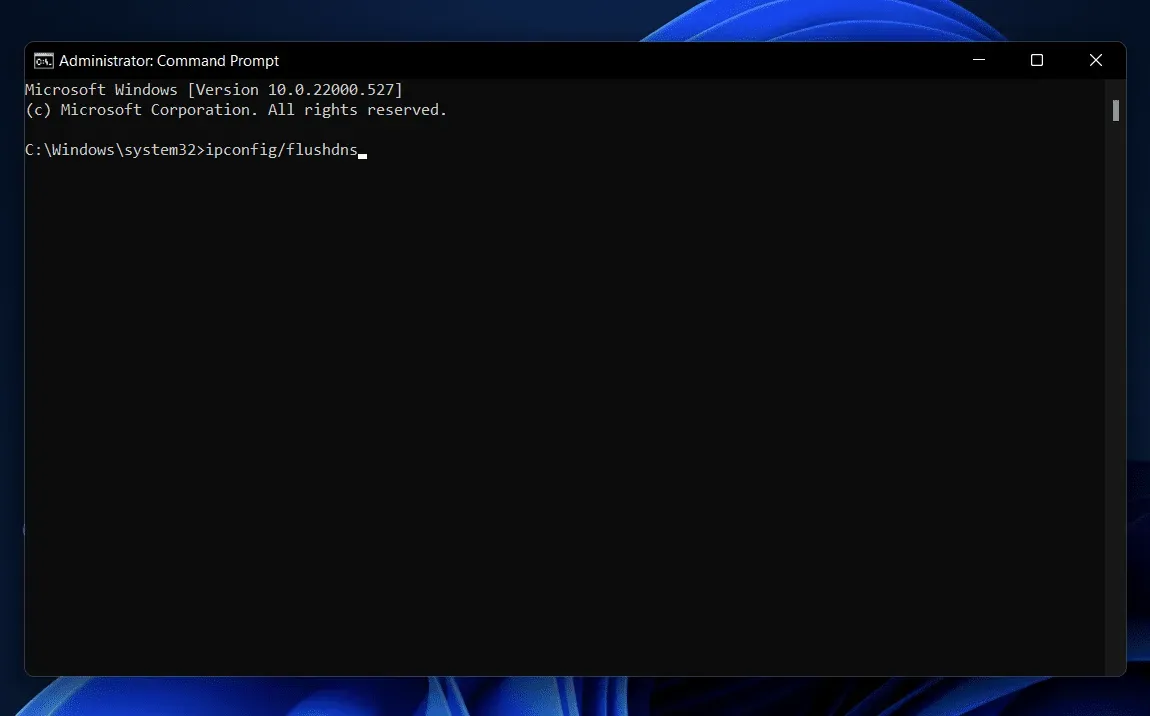
- Następnie zamknij wiersz polecenia i spróbuj ponownie zaktualizować komputer.
Czysty rozruch komputera
Czasami problem może być związany z aplikacjami i usługami innych firm na komputerze. Takie usługi i aplikacje mogą wchodzić w konflikt z Windows Update i powodować błąd 0x800f0831. Możesz wyczyścić i uruchomić komputer, ponieważ uruchomi się on bez żadnych usług i aplikacji innych firm, a także możesz zaktualizować system Windows. Aby to zrobić, wykonaj kroki podane poniżej:
- Kliknij ikonę Start na pasku zadań. Z menu Start wpisz Konfiguracja systemu i naciśnij klawisz Enter , aby go otworzyć.
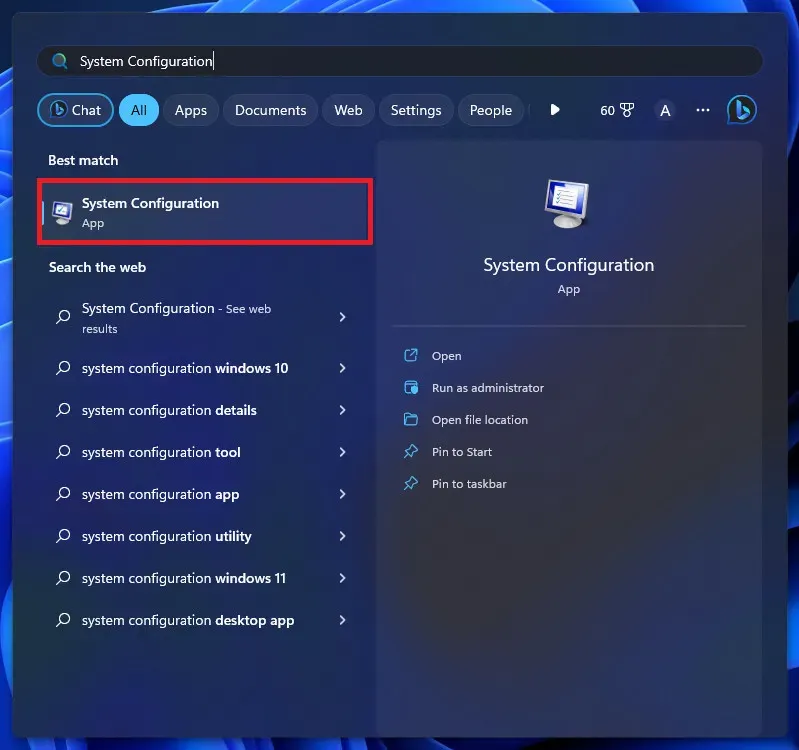
- W oknie Konfiguracja systemu przejdź do zakładki Usługi .
- Zaznacz pole „Ukryj wszystkie usługi Microsoft” i kliknij przycisk „Wyłącz wszystkie” .
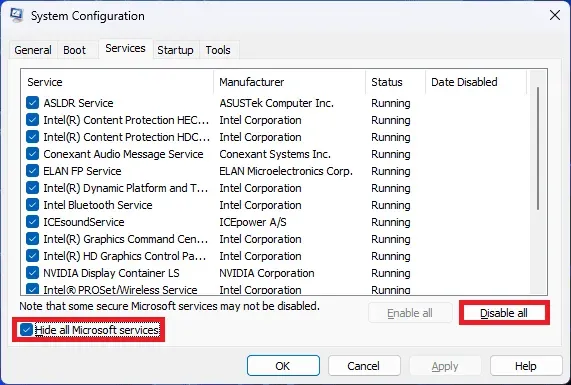
- Kliknij kartę Uruchamianie , a następnie kliknij opcję Otwórz Menedżera zadań .
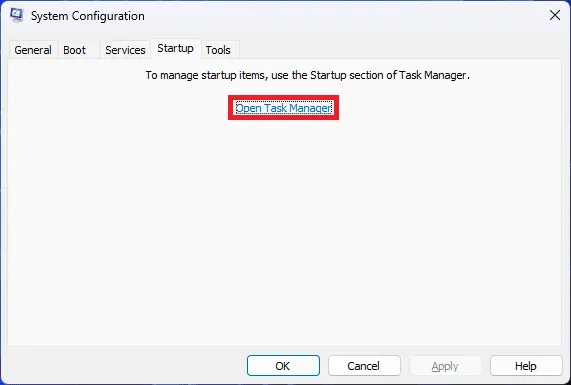
- Zobaczysz listę programów uruchamianych podczas uruchamiania komputera; będziesz musiał je wyłączyć.
- Wybierz pierwszy program uruchamiający i kliknij Wyłącz . Wyłącz wszystkie wymienione tutaj programy w ten sam sposób.
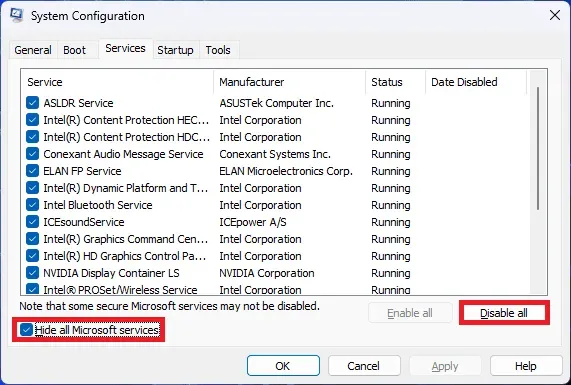
- Uruchom ponownie komputer, aby uruchamiał się bez usług innych firm i programów startowych. Powinieneś być teraz w stanie zaktualizować system Windows.
Ręczne instalowanie aktualizacji
Jeśli nadal nie możesz zainstalować aktualizacji, możesz spróbować ręcznie zainstalować aktualizacje na komputerze z systemem Windows. Aktualizacje można pobierać i instalować ręcznie za pośrednictwem wykazu usługi Microsoft Update, ale potrzebny będzie numer KB. Jeśli nie wiesz, co to jest i jak wygląda proces ręcznej instalacji aktualizacji systemu Windows, możesz wykonać następujące czynności:
- Naciśnij kombinację klawiszy Windows + I , aby otworzyć Ustawienia .
- Kliknij opcję Windows Update po lewej stronie, a następnie kliknij opcję Sprawdź aktualizacje po prawej stronie .
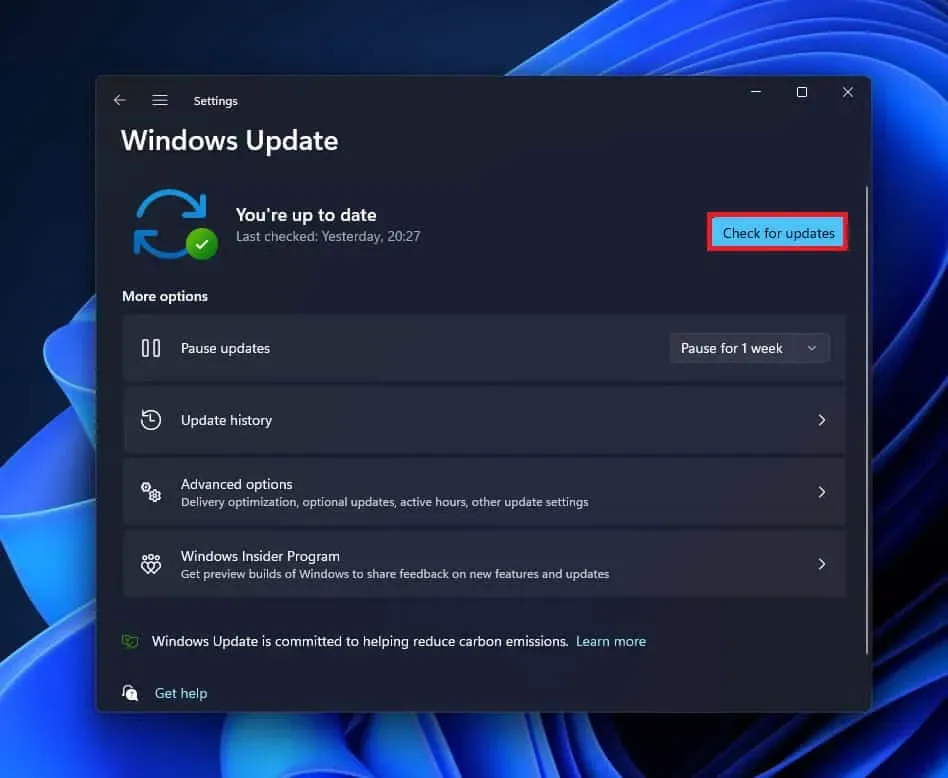
- Tutaj zobaczysz aktualizację. Po prawej stronie aktualizacji będzie numer KB zapisany w nawiasach. Numer KB zaczyna się od liter KB z siedmioma cyframi obok; skopiuj ten numer.
- Teraz kliknij to łącze , aby przejść do witryny Microsoft Update Catalog .
- W pasku wyszukiwania wpisz numer bazy wiedzy i kliknij przycisk „Szukaj” .
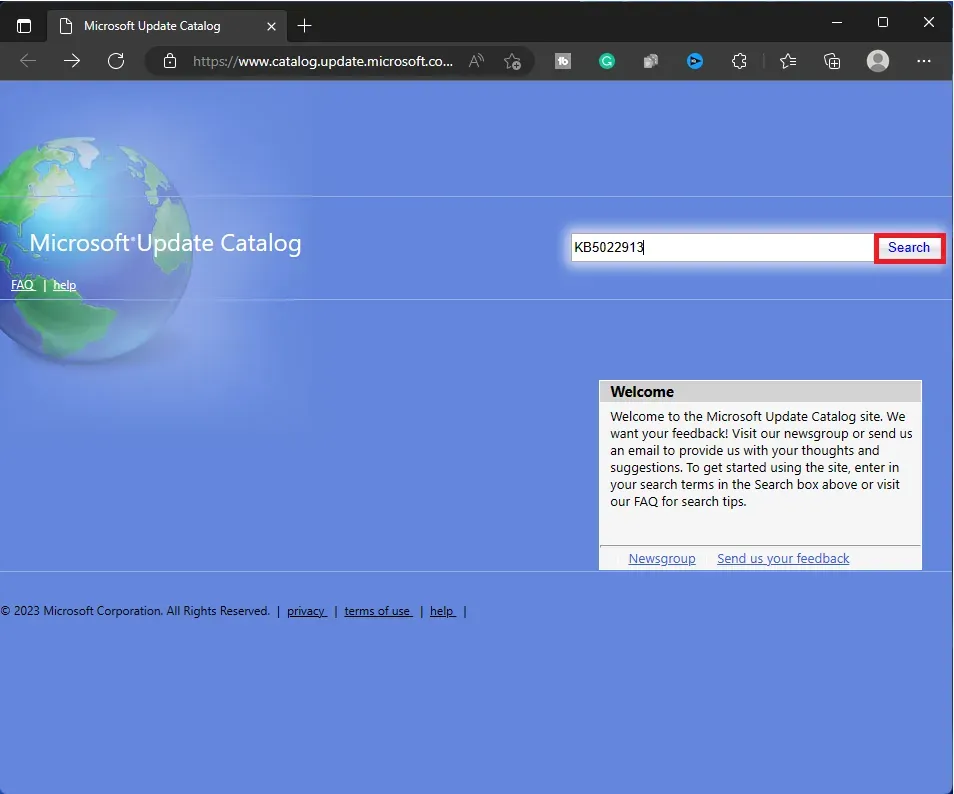
- Tutaj zostaną wyświetlone wszystkie odpowiednie wyniki wyszukiwania; kliknij przycisk Pobierz obok aktualizacji, którą chcesz pobrać.
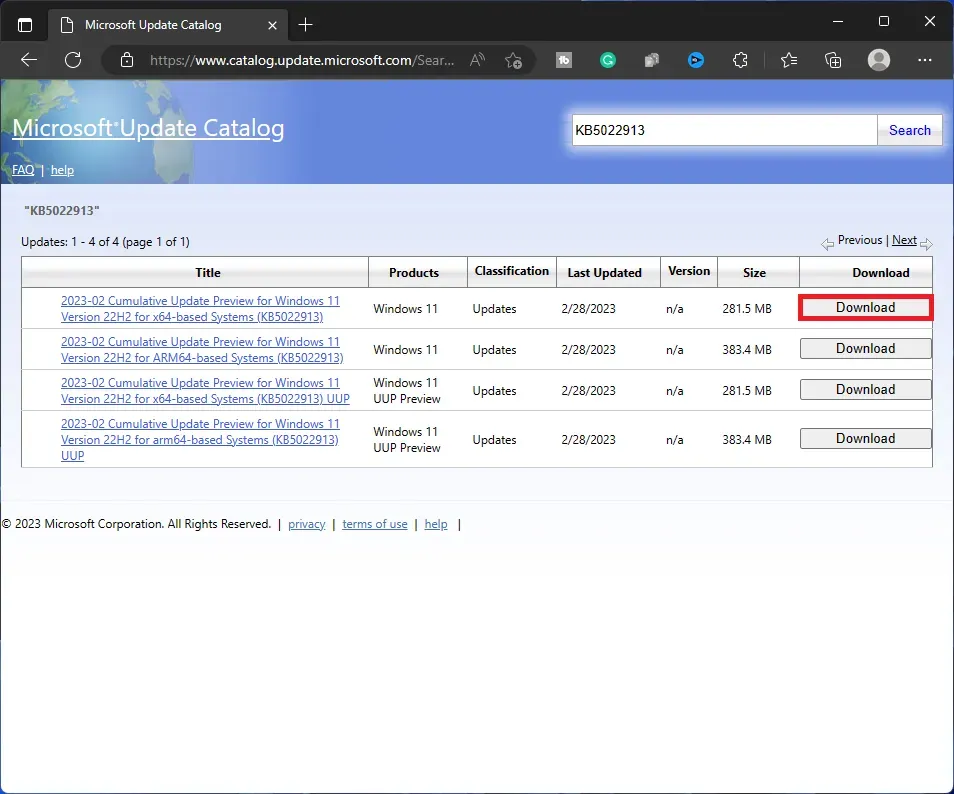
Uwaga . Pobierz i zainstaluj aktualizację zgodną z twoim systemem. Należy sprawdzić architekturę systemu, tj. 64-bitową lub 86-bitową.
- Po pobraniu aktualizacji przejdź do miejsca, w którym plik jest zapisany i kliknij dwukrotnie pobrany plik, aby rozpocząć instalację.
- Możesz teraz postępować zgodnie z instrukcjami wyświetlanymi na ekranie, aby ręcznie zainstalować aktualizację.
Wniosek
To były wszystkie kroki rozwiązywania problemów, aby naprawić błąd Windows Update 0x800f0831. Jeśli otrzymujesz ten błąd podczas aktualizacji systemu Windows, powyższy przewodnik pomoże Ci go naprawić. Wykonaj powyższe czynności, aby rozwiązać problem z usługą Windows Update.



Dodaj komentarz